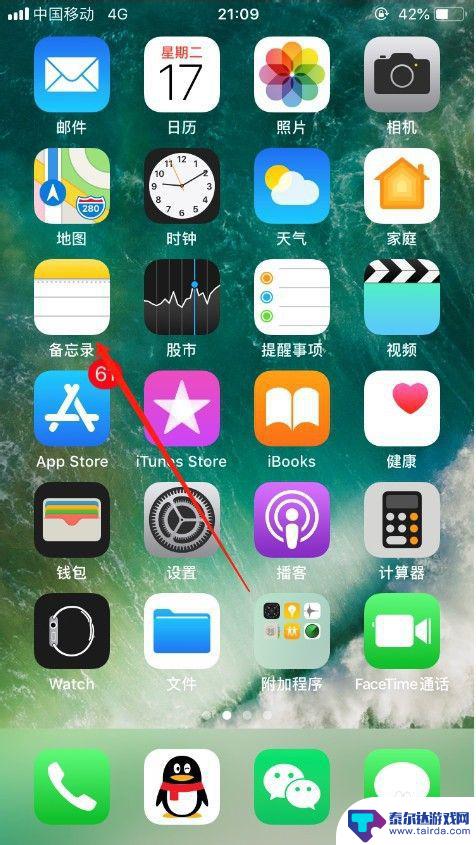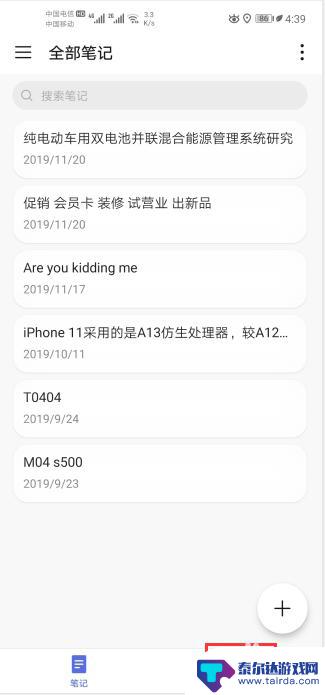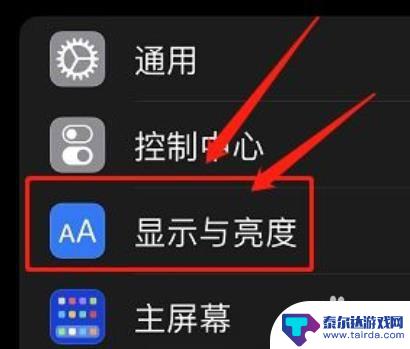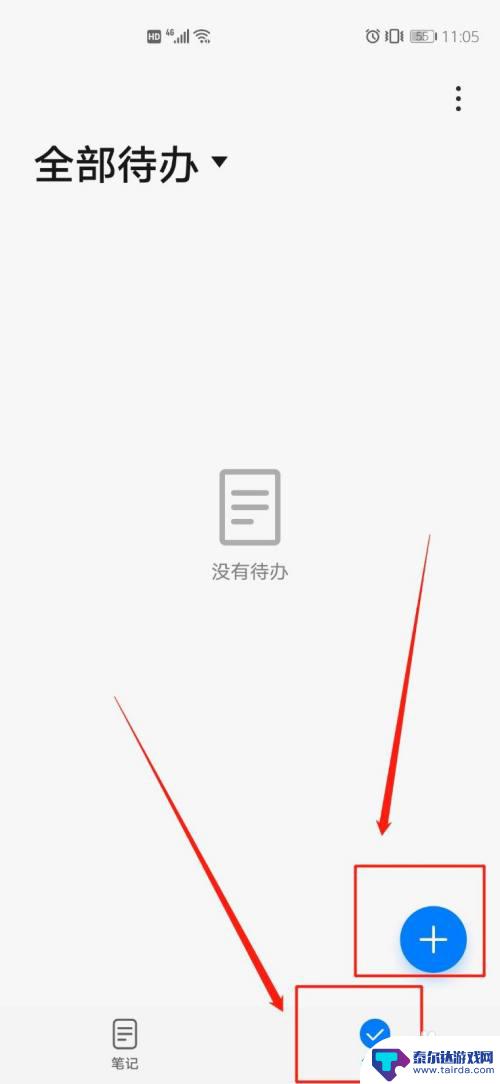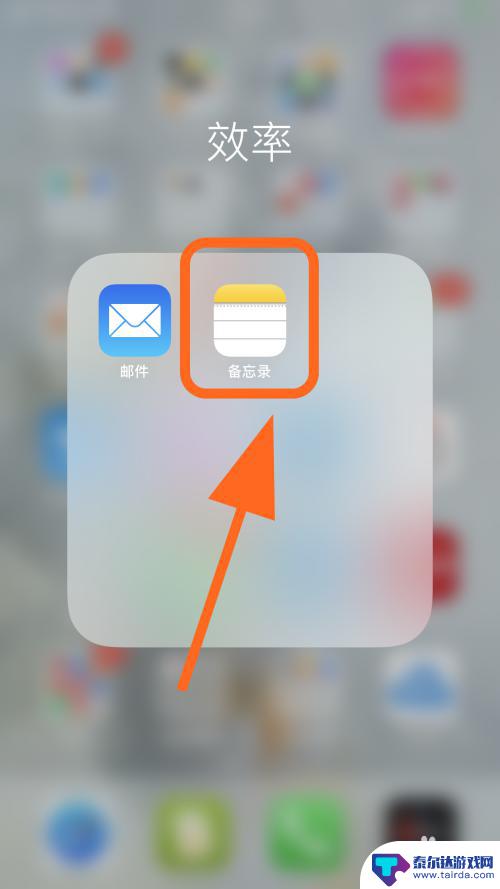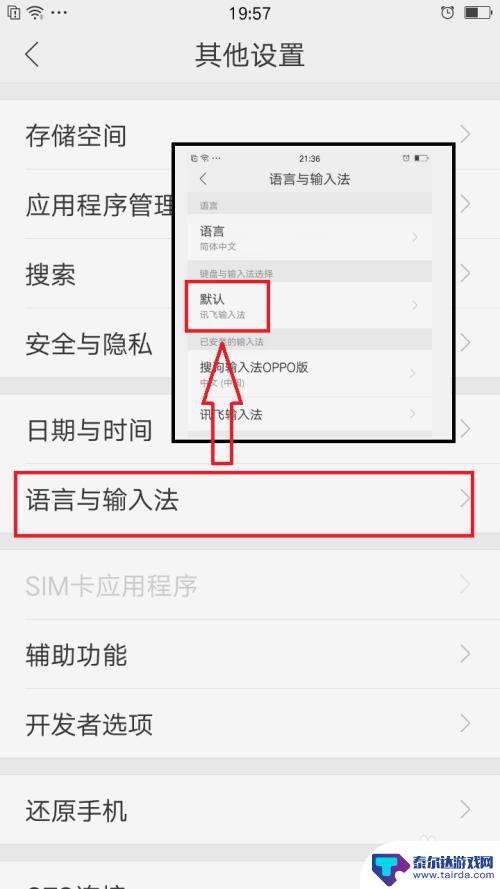苹果手机备忘录写赠言怎么设置 苹果手机备忘录字体格式设置方法
苹果手机备忘录是我们生活中不可或缺的一部分,它记录了我们的琐事、日程安排和重要备忘信息,但在写下这些内容时,一些人可能会觉得缺少了一些个性化的元素,比如赠言。如何在苹果手机备忘录中设置赠言呢?除了简单的文字输入外,我们还可以通过调整字体格式来让赠言更加个性化和突出。让我们一起来了解一下苹果手机备忘录字体格式设置的方法吧!
苹果手机备忘录字体格式设置方法
具体步骤:
1.点击桌面图标打开“备忘录”。
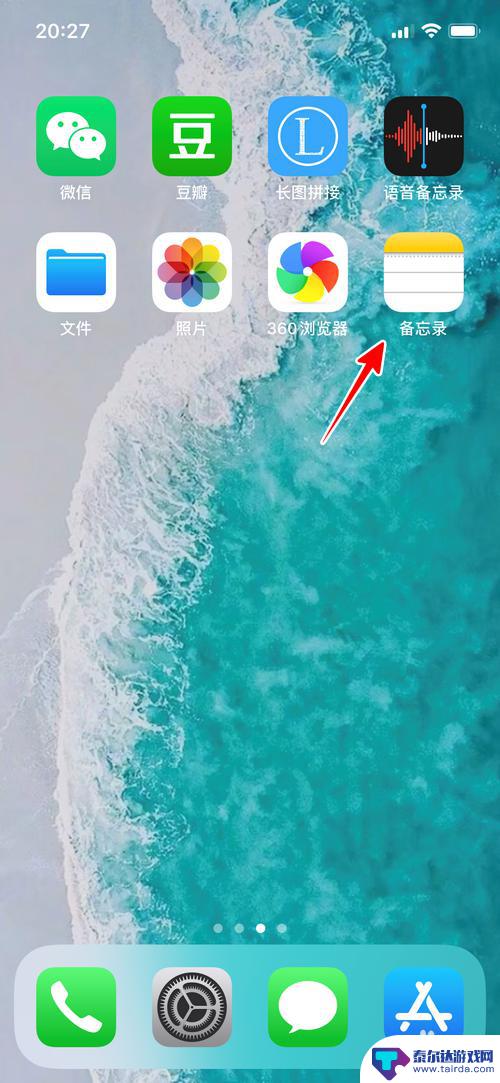
2.点击编辑图标新建备忘录。
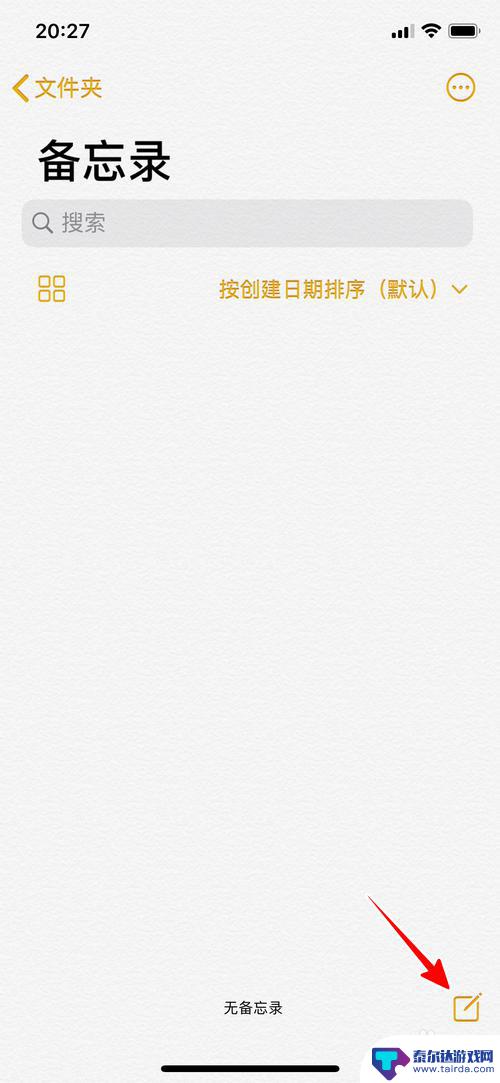
3.输入好内容后,在光标处长按。
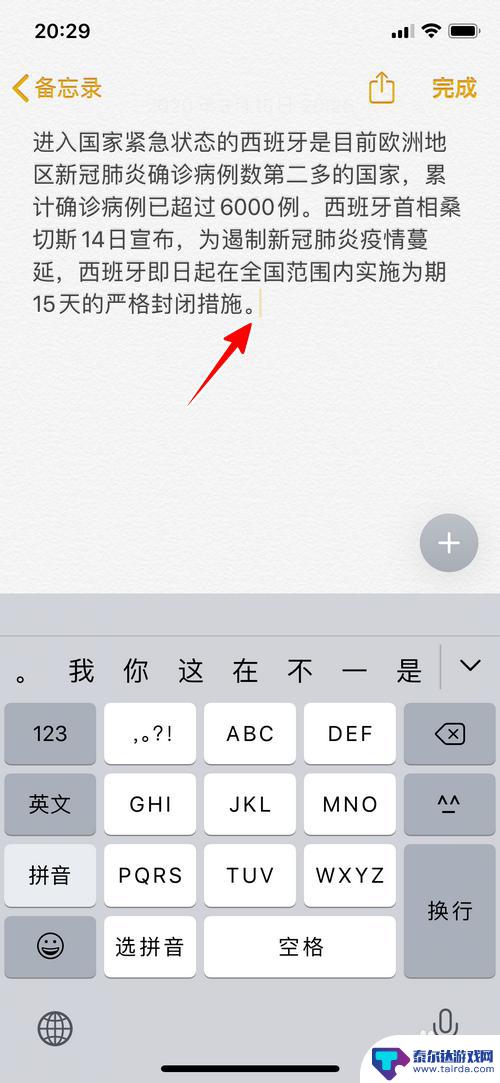
4.在弹出的菜单中点击“选择”。
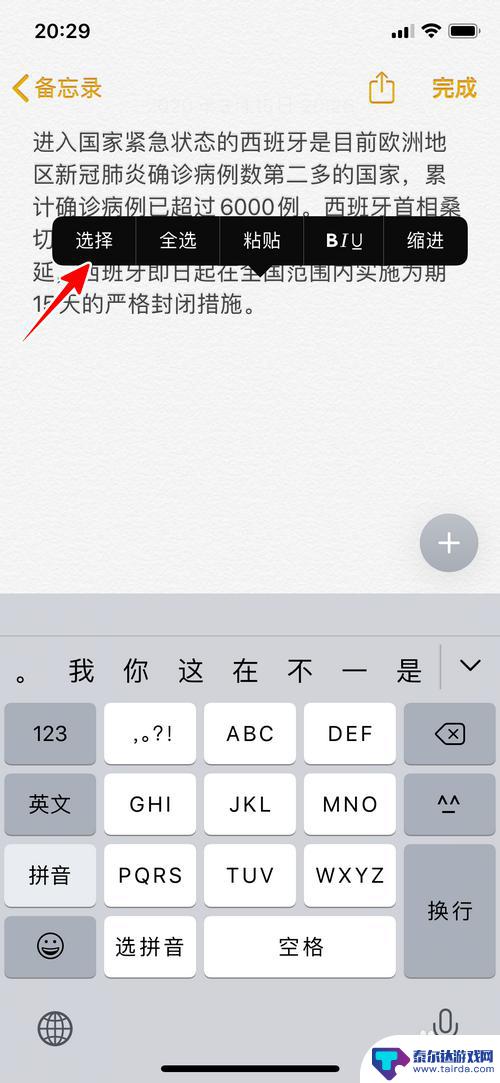
5.选择好要设置格式的文字后,点击右侧箭头。
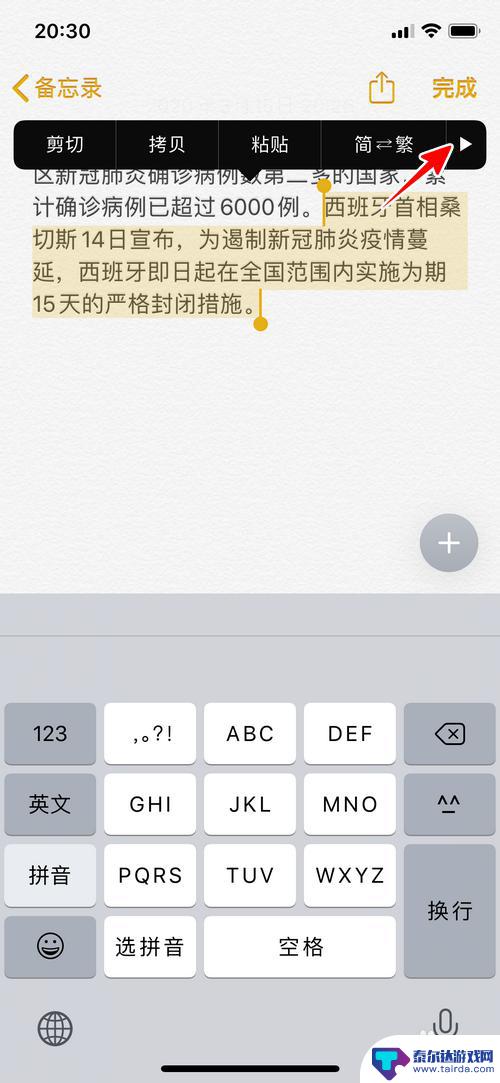
6.点击“ B I U ”。
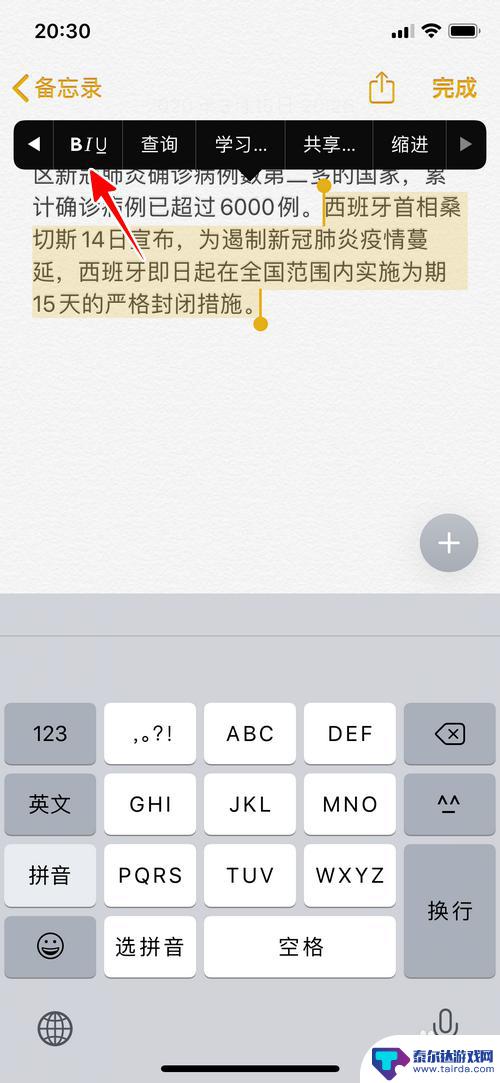
7.再根据需要点选需要的格式。
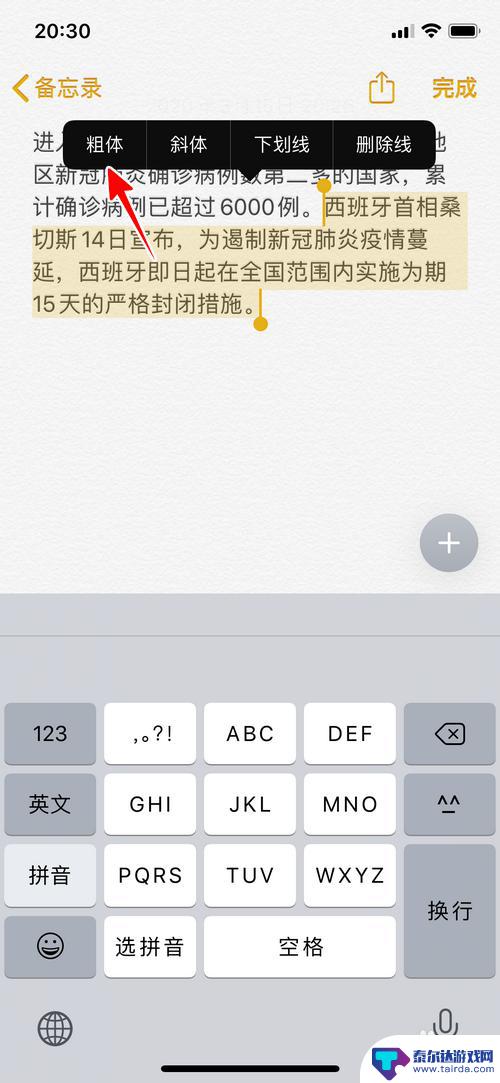
8.最后在备忘录的空白处点击一下取消选择就可以了。
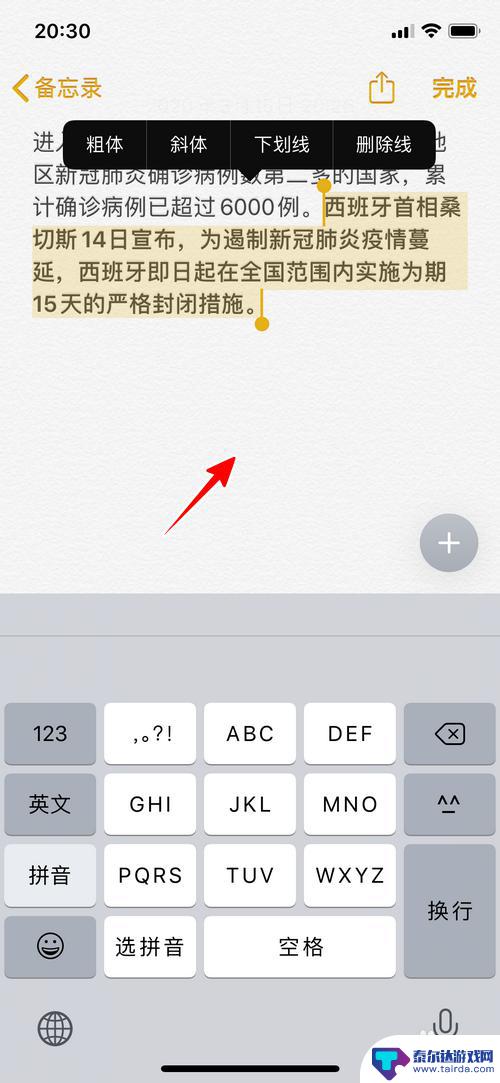
9.总结
1、点击打开“备忘录”
2、点击编辑图标新建备忘录
3、内容输好后,在光标处长按
4、点击“选择”
5、选择好文字后,点击“ B I U ”
6、点选格式
7、空白处点击取消选择即可
以上就是苹果手机备忘录写赠言怎么设置的全部内容,如果你遇到这个问题,可以尝试按照以上方法解决,希望这对大家有所帮助。
相关教程
-
苹果手机字体划线怎么设置 苹果手机备忘录中文字如何设置下划线
在日常生活中,我们经常会使用苹果手机来记录重要的备忘录,有时候我们希望能够在备忘录中的某些文字上添加下划线,以突出其重要性或者强调某些信息。苹果手机上的备忘录如何设置文字下划线...
-
备忘录的东西怎么设置提醒 如何设置备忘录提醒
备忘录是我们日常生活中非常常用的工具,它可以帮助我们记录重要事项并提醒我们在特定时间完成,设置备忘录提醒可以让我们更好地管理时间和任务,避免遗忘重要事项。在手机或电脑上,我们可...
-
苹果手机怎么把备忘录背景变成黑色的 如何在苹果备忘录中将背景变成黑色
苹果手机备忘录是我们日常生活中常用的工具之一,它方便我们记录重要事项和灵感,有些人可能对备忘录的默认白色背景感到单调乏味,希望能够个性化设置。幸运的是,苹果手机备忘录提供了简单...
-
华为手机怎么设置每日待办 华为备忘录指定时间待办设置方法
在日常生活中,我们经常会遇到各种各样的事情需要处理,为了更好地管理时间和任务,华为手机备忘录的指定时间待办设置功能成为了必不可少的利器,通过简单的操作,我们可以轻松地将重要的待...
-
苹果手机备忘录字数统计 苹果备忘录怎么查看字数
苹果手机备忘录是我们日常生活中常用的工具之一,它可以帮助我们记录重要的事项、想法和备忘信息,有时候我们可能需要知道备忘录中文字的长度,以便更好地安排时间和内容。苹果备忘录如何查...
-
手机讯飞怎么设置楷体 手机讯飞输入法怎么设置语言
手机讯飞是一款功能强大的输入法工具,除了默认的字体外,用户还可以自定义设置字体样式,想要将手机讯飞的字体设置为楷体,只需要在输入法的设置菜单中找到字体样式选项,然后选择楷体即可...
-
怎么打开隐藏手机游戏功能 realme真我V13隐藏应用的步骤
在现如今的智能手机市场中,游戏已经成为了人们生活中不可或缺的一部分,而对于一些手机用户来说,隐藏手机游戏功能可以给他们带来更多的乐趣和隐私保护。realme真我V13作为一款备...
-
苹果手机投屏问题 苹果手机投屏电脑方法
近年来随着数字化技术的飞速发展,人们对于电子设备的需求也越来越高,苹果手机作为一款备受欢迎的智能手机品牌,其投屏功能备受用户关注。不少用户在使用苹果手机投屏至电脑时遇到了一些问...
-
手机分屏应用顺序怎么调整 华为手机智慧多窗怎样改变应用顺序
在当今移动互联网时代,手机分屏应用已经成为我们日常生活中必不可少的功能之一,而华为手机的智慧多窗功能更是为用户提供了更加便利的操作体验。随着应用数量的增加,如何调整应用的顺序成...
-
手机录像怎么压缩 怎样压缩手机录制的大视频
现随着手机摄像功能的不断强大,我们可以轻松地用手机录制高清视频,这也带来了一个问题:手机录制的大视频文件占用空间过大,给我们的手机存储带来了压力。为了解决这个问题,我们需要学会...